photoshop广告美容磨皮实例教程
来源:未知
作者:学photoshop
学习:1071人次
1、打开人物图像(最好选择高分辨率可以看清皮肤纹理的图像)。
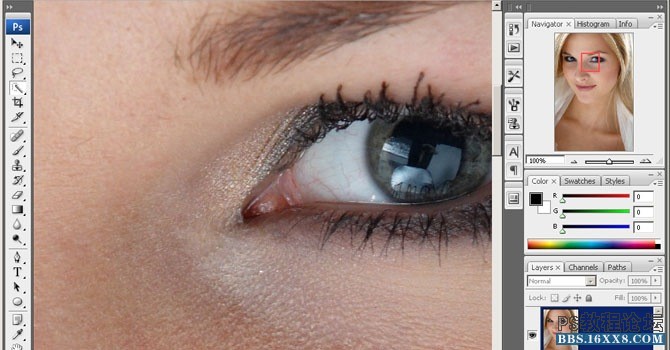
2、复制图层(Ctrl + J)并将其放置在一个新建组中。将新建组命名为“Airbrush”,复制图层命名为“Blur”。
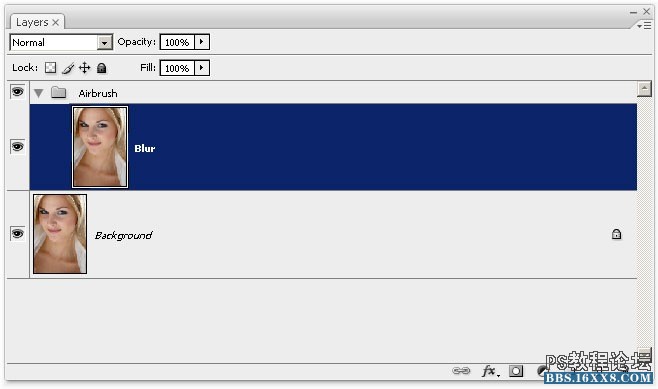
3、选择“Blur”层,滤镜 模糊 表面模糊(表面模糊类似于高斯模糊,但是可以保留边缘细节)。
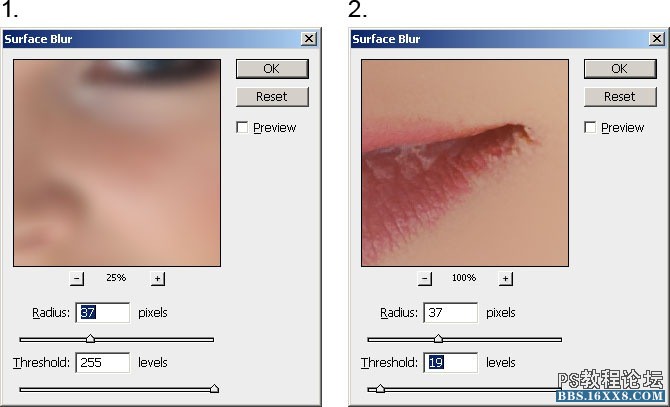
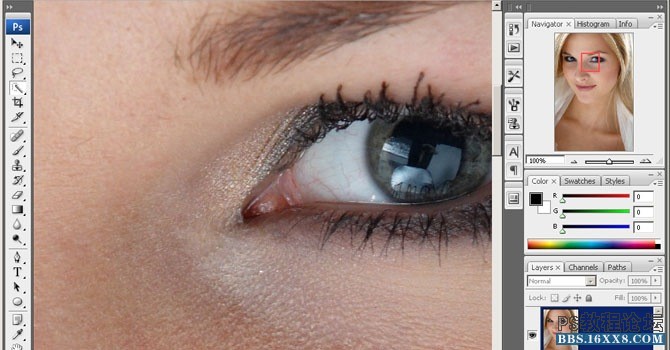
2、复制图层(Ctrl + J)并将其放置在一个新建组中。将新建组命名为“Airbrush”,复制图层命名为“Blur”。
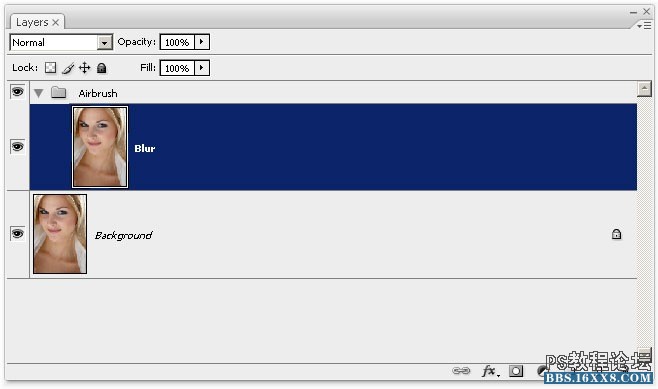
3、选择“Blur”层,滤镜 模糊 表面模糊(表面模糊类似于高斯模糊,但是可以保留边缘细节)。
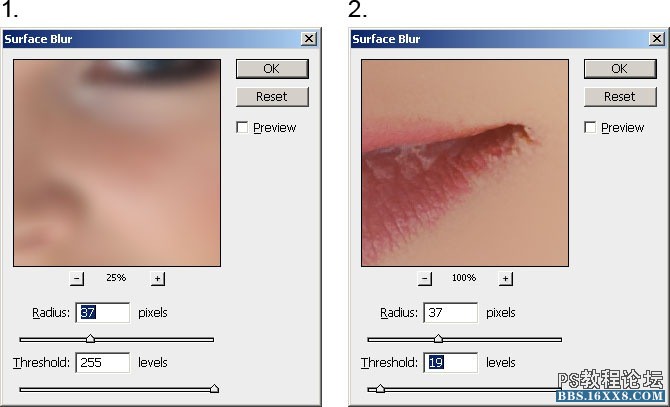
学习 · 提示
相关教程
关注大神微博加入>>
网友求助,请回答!







